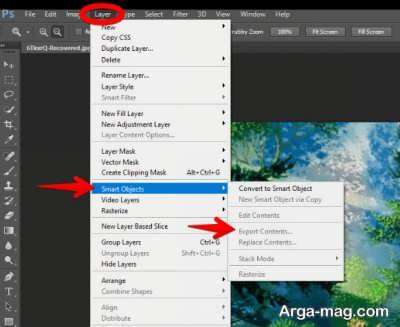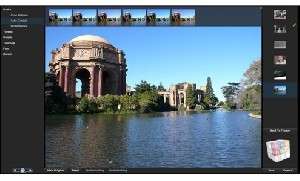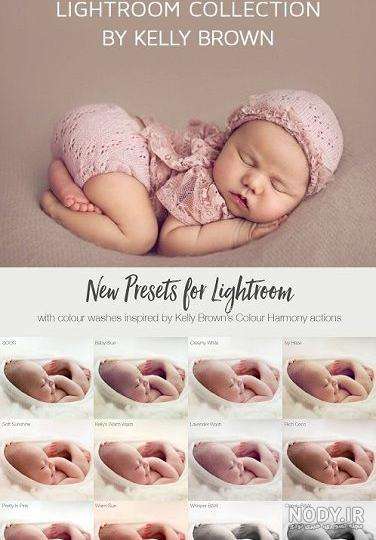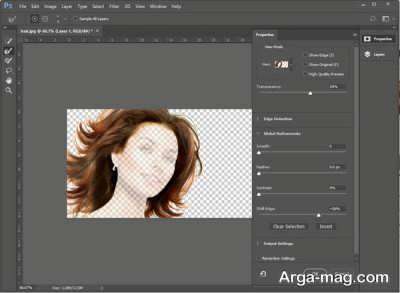کار با فتوشاپ مانند جذابیت های خاص خودش را دارد و بعد از ویرایش عکس نوبت آن می رسد که از عکس خروجی گرفته و آن را ذخیره نمایید. در این مطلب با نحوه خروجی گرفتن از فتوشاپ آشنا می شوید. در صورت تمایل تا پایان همراه ما باشید.
نحوه خروجی گرفتن از فتوشاپ
سال هاست شرکت ادوبی یکی از قدرتمندترین و کاربردی ترین برنامه ها به اسم فتوشاپ را به بازار راهی کرده است. این نرم افزار امروزه برای طراحان، عکاسان، گرافیست ها و … یک ابزار بسیار محبوب به شمار می رود و به صورت گسترده ای مورد استفاده قرار می گیرد.
کار با هر بخش از فتوشاپ جذابیت های خاص خودش را دارد. بعد از این که عکس مدنظر را ویرایش نمودید، نوبت آن می رسد که از تصویر خروجی گرفته و آن را ذخیره نمایید. مجموعه ای از تنظیمات به منظور ذخیره سازی و خروجی گرفتن از تصویر در فتوشاپ وجود دارد که هر یک تاثیر خود را روی عکس می گذارد.
خروجی گرفتن از عکس
معمولا برای خروجی گرفتن و ذخیره سازی تصویر در فتوشاپ از دستور Save استفاده می شود ولی این فرمان آخرین تغییرات انجام شده در فایل فعلی را روی فایل اولیه با همین اسم یا پسوند اعمال می نماید. برای خروجی گرفتن ابتدا برنامه فتوشاپ را اجرا و بدون این که تصویری را باز نمایید، دوبار در محیط کاری برنامه کلیک کنید تا پنجره Open گشوده شود.
سپس تصویر مدنظر را انتخاب و روی Open کلیک کنید. از منو File گزینه Save را می بینید که در حالت غیر فعال است. این یعنی هنوز تغییری در تصویر صورت نگرفته است. به کمک ابزار Crop عکس را برش زده و بعد روی تیک تایید در نواز آپشن کلیک نمایید. به این ترتیب از عکس خروجی تهیه می شود.
دومین روش برای این کار استفاده از کلیدهای ترکیبی Ctrl+S می باشد. باید اشاره کرد عکس با فرمت های مختلفی قابل ذخیره سازی است از جمله:
- فرمت JPEG، JPG : از رایج ترین فرمت های موجود برای ذخیره سازی عکس در فتوشاپ می باشد. نکته قابل توجه این است که با هر بار باز کردن تصویر در نرم افزار فتوشاپ و ایجاد تغییرات، تا حدودی کیفیت تصویر کاهش پیدا می کند.
- فرمت PNG : این فرمت به منظور ذخیره سازی عکس در فتوشاپ بدون پس زمینه مانند لوگو، استیکر و … به کار می رود. همچنین تصاویر ایجاد شده، بیشتر در صفحات وب استفاده می شوند.
- فرمت PSD : فرمت پیش فرض فتوشاپ می باشد و همه لایه ها، یادداشت ها، کانال ها و پروفایل های رنگی را ذخیره می سازد. بعد از ذخیره سازی تصویر در فتوشاپ با این فرمت، آیکون این برنامه در کنار اسم فایل مدنظر قرار می گیرد.
- فرمت GIF : این فرمت نیز مانند فرمت PNG بدون پس زمینه است و حالتی شفاف دارد که به دو صورت ثابت و متحرک ذخیره می شود. البته با توجه به حجم کم فایل و پشتیبانی از ۲۵۶ رنگ، برای فایل هایی با طیف رنگی گسترده مناسب نیست.
- فرمت PSB : این فرمت به فرمت PSD بسیار شبیه بوده و به منظور ذخیره کردن اسنادی با بیشتر از ۳۰۰ هزار پیکسل استفاده می شود. به عبارت دیگر هدف استفاده از این فرمت، برطرف کردن محدودیت های فرمت PSD می باشد.
- فرمت BMP : از فرمت های تعریف شده و استاندارد، برای ویندوز می باشد که شامل BMP، RLE و DIB است.
- فرمت TIFF، TIF : این فرمت به منظور ذخیره سازی عکس در فتوشاپ بدون از دست رفتن کوچک ترین کیفیت استفاده می شود و مهم ترین مزیتش لایه باز بودن فایل خروجی است. به این ترتیب بیشتر برای کارهای چاپی مورد استفاده قرار می گیرد.
- فرمت PDF : یکی از فرمت های بسیار کاربردی در برنامه فتوشاپ محسوب می شود و برای تصاویری که می خواهید در دیوایس های مختلف باز و اجرا کنید، کارایی دارد.
حال تصویر را با فرمت مورد نظر با اسم دلخواه در رایانه ذخیره کنید. به محض استفاده از دستور Save، پنجره Adobe Photoshop نمایان شده که بیان می کند، تغییرات انجام شده روی تصویر اعمال می گردد.
به طور خلاصه مسیر اصلی برای خروجی گرفتن و ذخیره سازی فایل در این برنامه به صورت زیر می باشد:
- File >Save
- Ctrl+S در ویندوز
- Command+S در مک
ادوبی فتوشاپ این امکان را فراهم نموده که فایل ها را در قالب های مختلف ذخیره سازی کنید. این امر سبب می شود تا از عکس ها بتوانید به روش های متفاوتی بهره بگیرید. به طور مثال تصویر را طوری ذخیره که بعدا امکان ویرایش اضافه مانند لایه ها و یا جلوه هایی که در فتوشاپ اعمال شده داشته باشید.
یا عکس را برای اشتراک گذاری با کاربرانی که تنها به پرونده نهایی برای استفاده در وب یا برای چاپ عکس نیاز است، ذخیره نمایید. به طور کلی فتوشاپ این امکان را فراهم می نماید تا پرونده را در قالب بیشتر از ده ها فرمت منحصر به فرد ذخیره نمایید. همانطور که روی عکس ویرایش را انجام می دهید بهتر است با فرمت پیش فرض فتوشاپ که پسوند .PSD در آخر اسم فایل درج می شود تصاویر را خروجی بگیرید.
این فرمت اصلی فتوشاپ بوده و بیشترین داده های قابل استفاده را بدون از دست رفتن کیفیت تصویر حفظ می نماید. با توجه به این که فرمت فتوشاپ توسط ادوبی ساخته شده بسیاری از نرم افزارهای غیر از ادوبی فرمت .PSD را تشخیص نمی دهند. در ضمن فرمت .PSD ممکن است دارای اطلاعاتی بیشتر از نیاز شما باشد و در مواردی ممکن است اندازه فایل بزرگتر از سایز مناسب برای اشتراک گذاری توسط پست الکترونیکی یا ارسال در وب سایت باشد.
در حالی که ممکن است نسخه هایی از عکس ها را برای اشتراک گذاری ایجاد نمایید. بنابراین ایده خوبی است که نسخه اصلی در قالب .PSD به عنوان فایل اصلی ذخیره و در صورت لزوم به آن دسترسی یابید. به این جهت این موضوع مهم است زیرا برخی فرمت های فایل به عنوان فرمت های از دست رفته در نظر گرفته شده به این معنا که به جهت کاهش سایز پرونده اطلاعات تصویر را حذف می کنند.
در پایان از همراهی شما کمال تشکر را داریم. همچنین پیشنهاد می شود در صورت تمایل برای آشنایی با نحوه انتخاب سوژه در فتوشاپ و تغییر تم فتوشاپ روی لینک ها کلیک کنید.